「手のひらツール」は、画面の位置を移動(ズラす)時に使います。
今回の記事では、手のひらツールの
- 基本的な方法
- 効率のいい方法
の2つを紹介します。
「手のひらツール」の使い方
まずは基本的な方法から紹介します。
- 左メニューから「手のひらツール」を選択
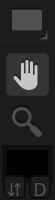
- ドラッグ(クリックして移動)する
手のひらツールは拡大していないと使えない
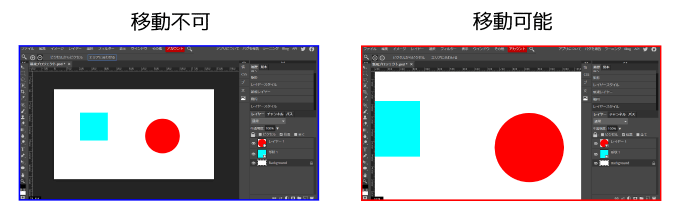
- 左:画面上に画像がすべて表示されている状態では移動できない
- 右:拡大表示している状態なら移動可能
効率のいい方法
もう1つの効率のいい方法を紹介します。
- キーボードのスペースを押しながら、ドラッグする
たったこれだけです。注意点などは基本と同じです。
さらにこちらが最初の方法より優れている点は
- 別のツール選択時でも、スペースボタンを押せば切り替わる
- スペースボタンを離せば元のツールに戻る
ので、かなりスムーズに移動できます。
実際はこちらだけでOKなのですが、どちらの方法も難しくないので一応2つ紹介しました。


コメント